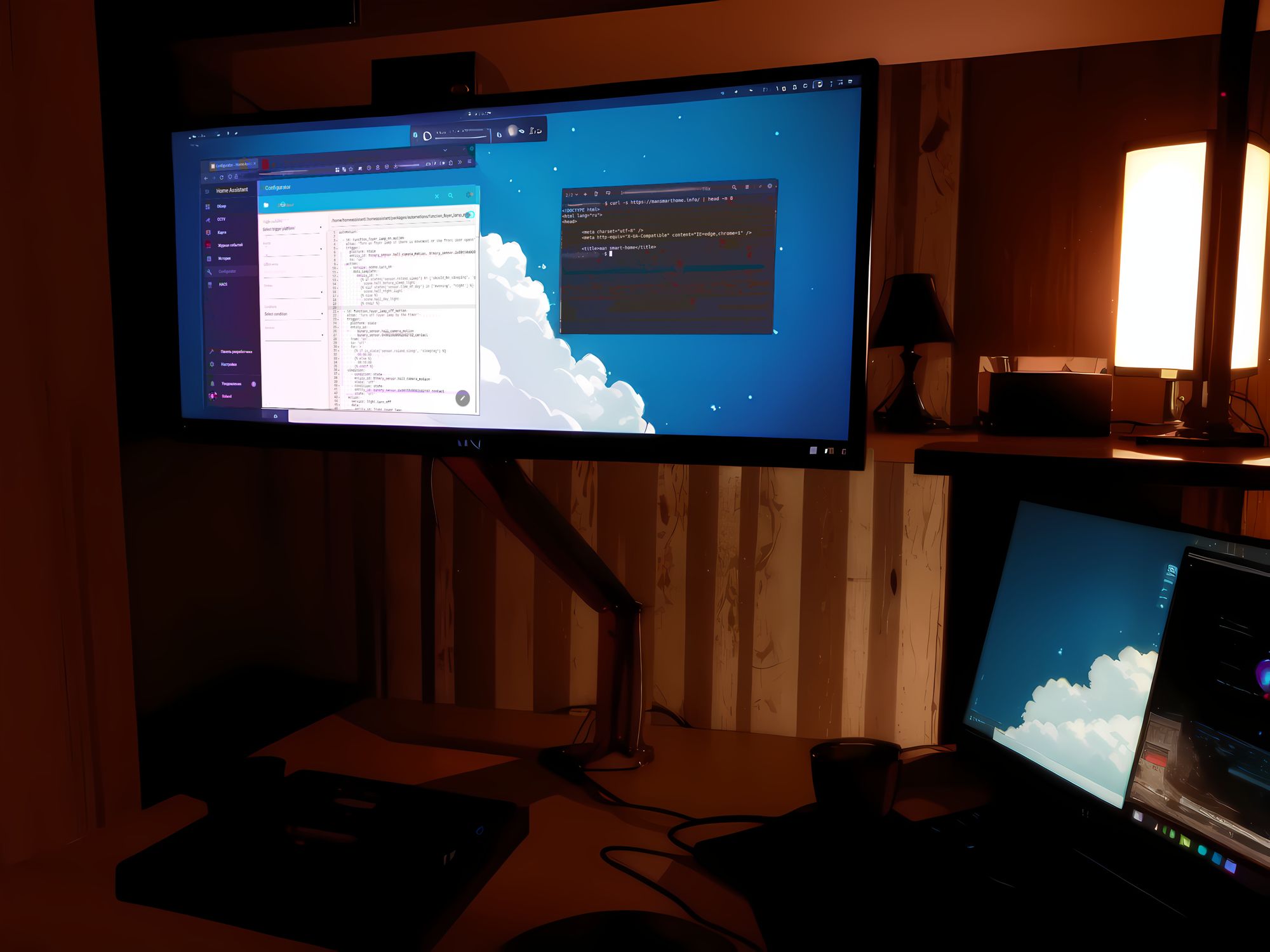Стыдно признаться, но я только недавно узнал, как можно добавлять веб-сайты в боковую панель Home Assistant. Например, все тот же motionEye, про который я писал ранее:
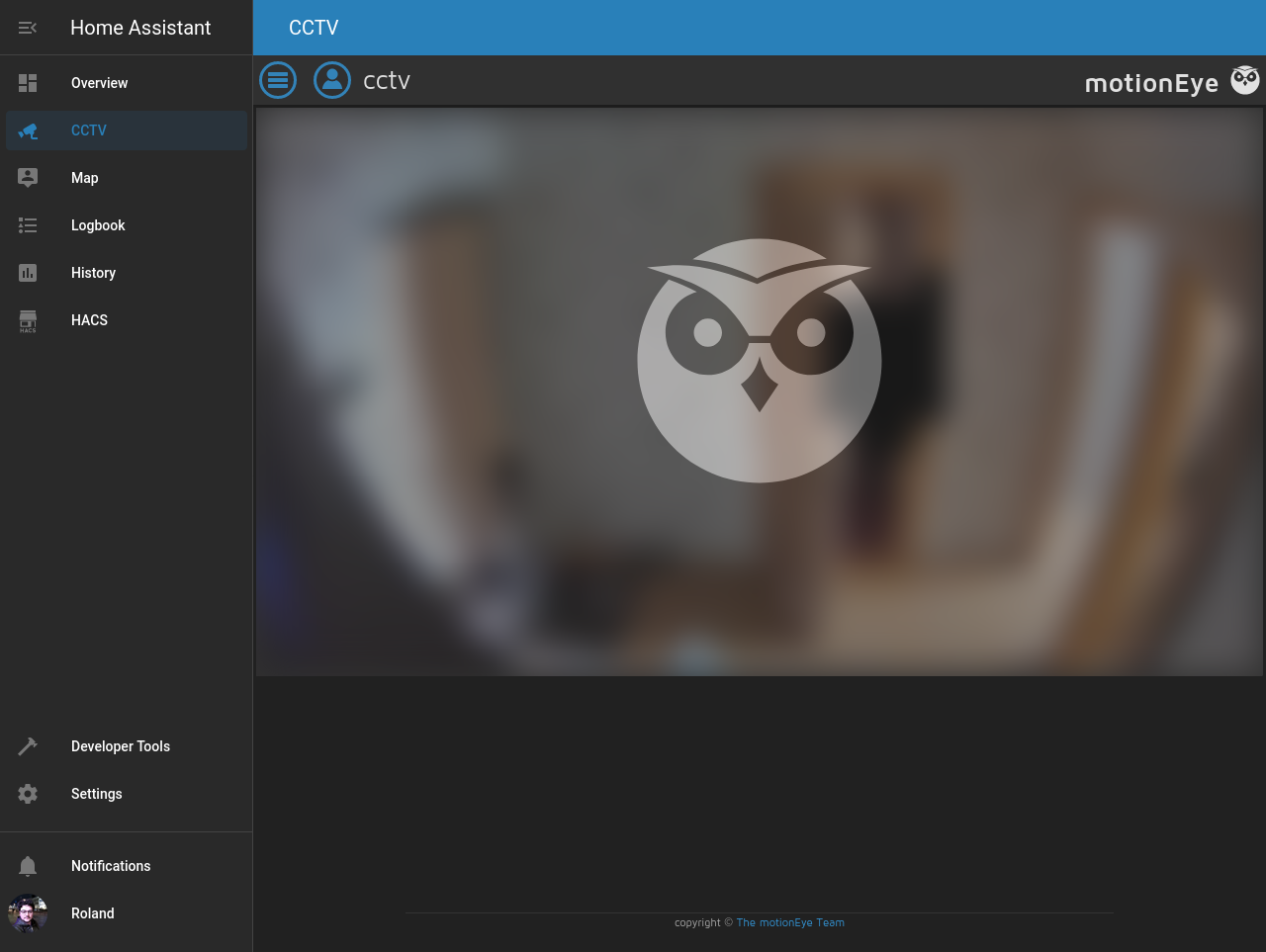
Причем до этого я много раз видел скриншоты других конфигураций с кастомизированными элементами боковой панели, но почему-то думал, что это работает только в Home Assistant Supervised 😅
Короче, раньше нужно было редактировать configuration.yaml, чтобы добавить свой iframe:
panel_iframe:
cctv:
title: "CCTV"
url: "https://ссылка.на.ваш.motioneye/"
icon: "mdi:cctv"Но начиная с Home Assistant 2024.4, стало возможно добавлять произвольные страницы через веб-интерфейс. Для этого нужно перейти в Настройки → Панели, а затем нужно нажать кнопку Добавить панель и указать веб-страницу для встраивания.
Помимо motionEye таким же образом можно добавить, например HASS Configurator, чтобы редактировать конфиги не уходя из Home Assistant:
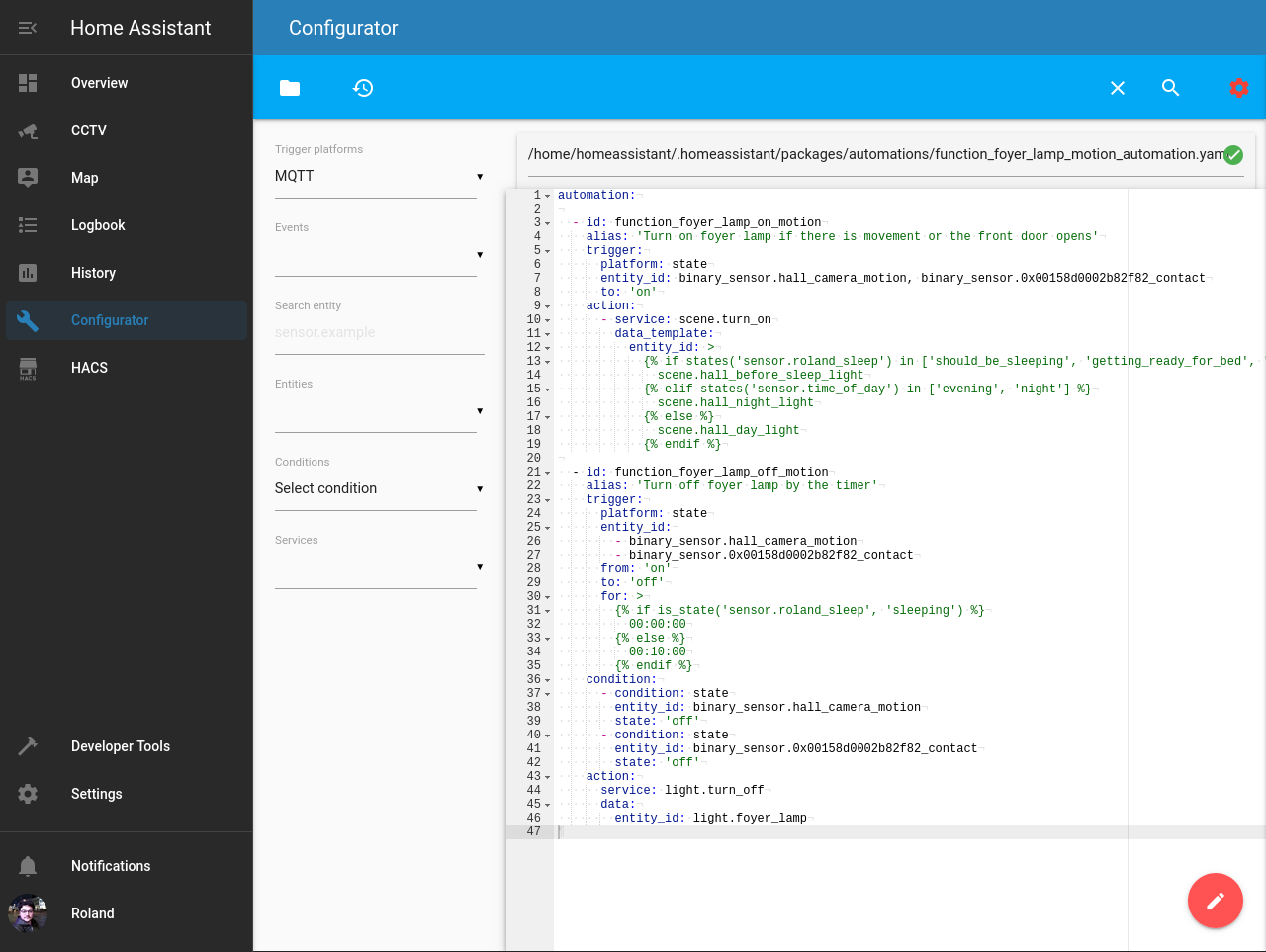
Главное чтобы встраиваемые сайты открывались из того же браузера, через который вы подключаетесь к Home Assistant. Так же ссылки должны быть доступны по HTTPS, если с самим Home Assistant вы работаете по HTTPS.
А вот Умный дом Яндекса встроить не получится:
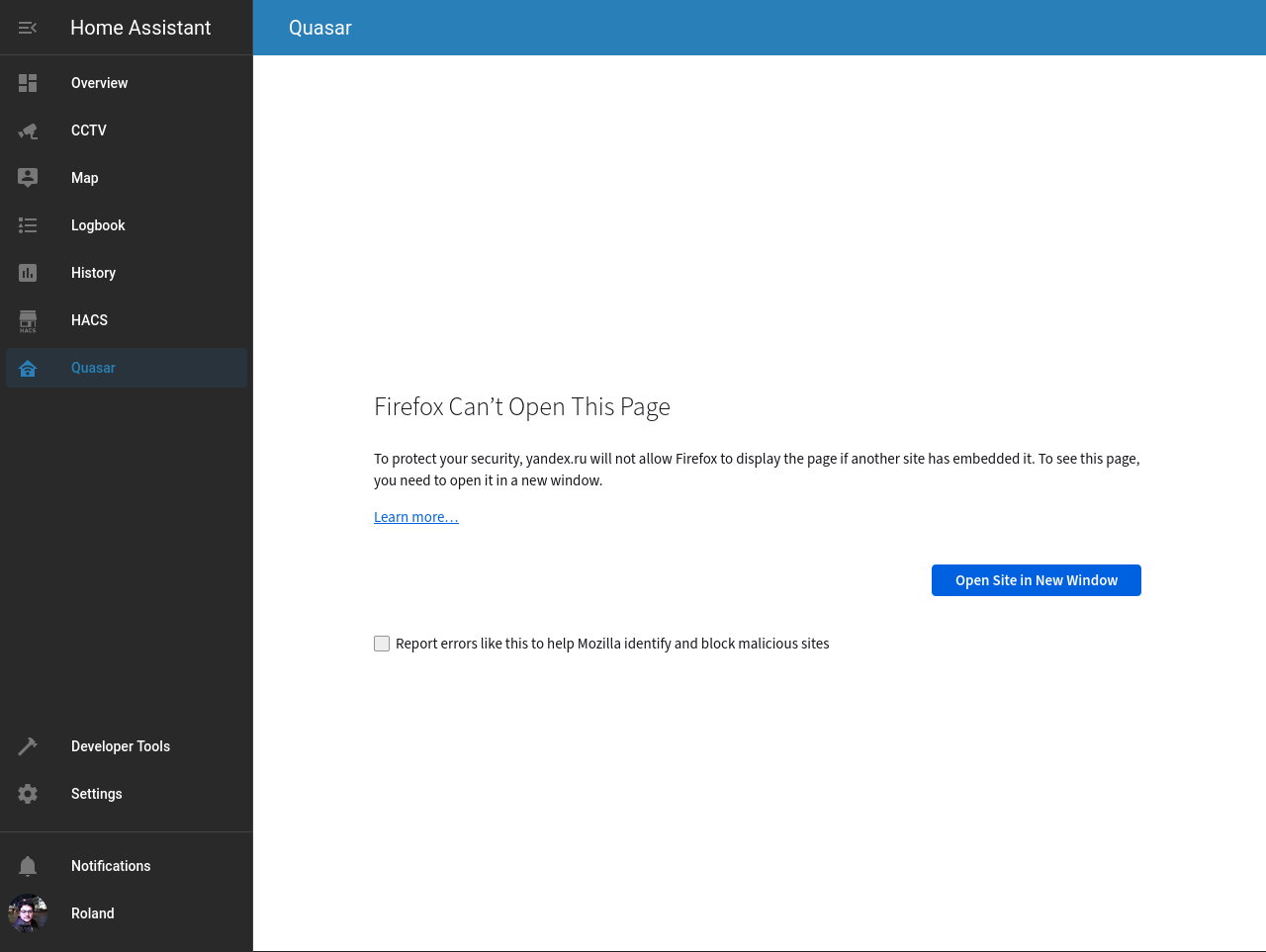
В общем, идея простая. Таким же образом можно встроить, например, панель управления Zigbee2MQTT или Pi-Hole, либо Node-RED.
Бонус: переход в motionEye по клику на карточку в Lovelace
У меня картинка с камеры видеонаблюдения отображается сразу на панели управления Home Assistant:
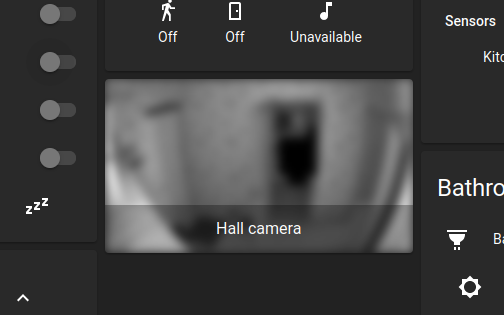
Почему бы не настроить открытие панели с motionEye по клику на изображение? Для этого в настройках Picture Entity необходимо выставить «Навигация» в качестве действия при нажатии и указать Путь навигации:
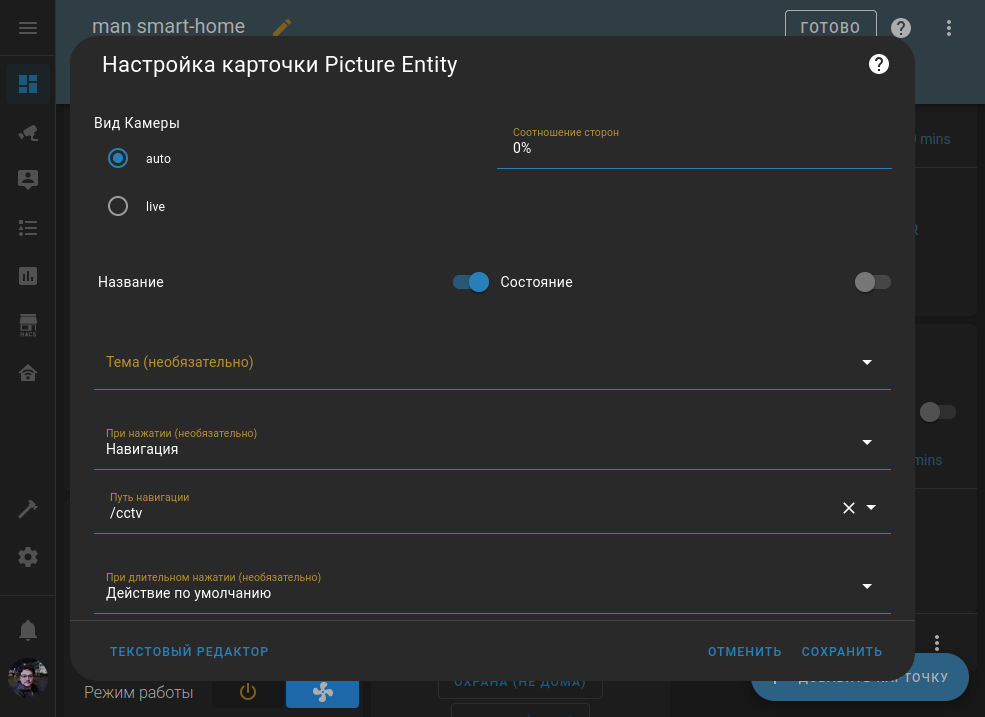
panel_iframe.Всё, просто хотел поделиться находкой 🙂